Hvordan rette et svar til en annen adresse i Outlook 2013
Hvis du sender en e-post til noen, kan de svare på denne meldingen ved å klikke på Svar-knappen i e-postklienten. Som svar vil dette svaret bli sendt til e-postadressen som opprettet meldingen. Imidlertid har Outlook 2013 en funksjon som lar deg spesifisere en annen e-postadresse som svar på en melding skal sendes til. Dette er nyttig hvis du sender en e-postmelding på vegne av en kollega eller familiemedlem, og du vil at resten av kommunikasjonen for at meldingen skal gå til e-postboksen i stedet for din.
Guiden vår nedenfor viser deg hvordan du finner alternativet i Outlook 2013 som lar deg angi en annen e-postadresse for svar på meldingen.
Få svar på en e-post Gå til en annen mottaker i Outlook 2013
Trinnene i denne artikkelen viser deg hvordan du angir en annen adresse for svar på meldingen. Hva dette betyr er at mottakere av denne meldingen svarer på en annen adresse du vil spesifisere, i stedet for adressen du sender e-posten fra.
Trinn 1: Åpne Outlook 2013.
Trinn 2: Klikk på knappen Ny e-post øverst til venstre i vinduet.

Trinn 3: Klikk kategorien Alternativer øverst i vinduet.

Trinn 4: Klikk på Direct Replies To- knappen i delen Flere alternativer i båndet.
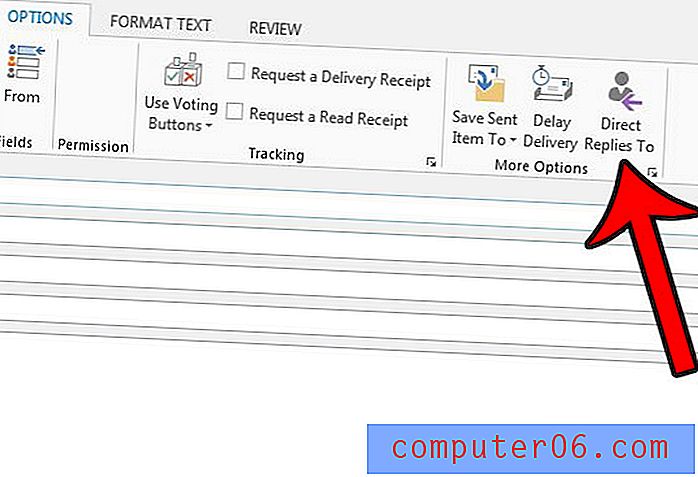
Trinn 5: Bytt ut den eksisterende e-postadressen i feltet Har svar sendt til med adressen du vil bruke. Hvis du ønsker at svar skal sendes til flere e-postadresser, kan du skille disse adressene med et semikolon. Alternativt kan du klikke på Velg navn- knappen og velge e-postadresser for svarene fra listen over kontakter. Når du er ferdig med å legge til navn, klikker du på Lukk- knappen nederst i vinduet.
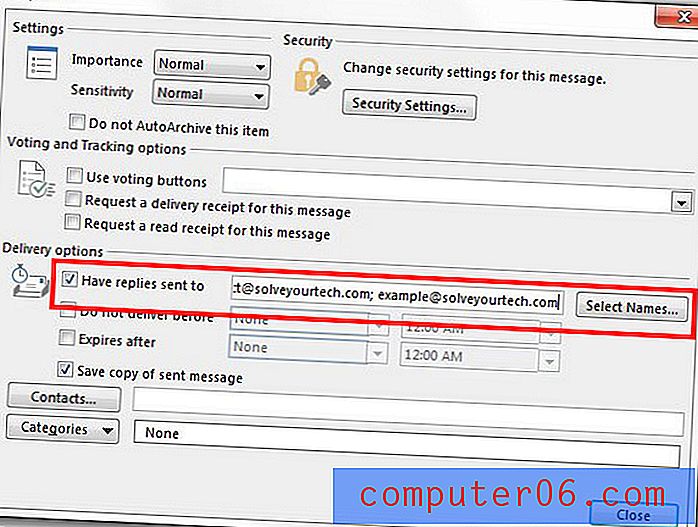
Du kan deretter fullføre e-postmeldingen som normalt, og klikke på Send- knappen når du er ferdig.
Har du en e-postmelding du trenger å sende, men du vil gjøre det på et senere tidspunkt? Lær hvordan du bruker Delay Delivery-funksjonen i Outlook 2013 og sender planlagte e-poster.



